
时间:2024-03-06 13:08:57作者:来源:人气:我要评论(0)
win10无法连接共享打印机拒绝访问怎么办呢,企业用户们使用win10的时候会遇到使用打印机的情况,用户们在使用共享打印机的时候如果遇到了拒绝访问的情况该怎么解决是很多时候大家都会看到的问题,其实用户们可以按照下面的win10无法连接共享打印机解决方法内容来进行操作解决这个问题哦。
win10无法连接共享打印机拒绝访问怎么办
1、屏幕左下角的视窗图标,点击右键,打开“运行”窗口。或者按键盘上的Win+R键,打开“运行”窗口。
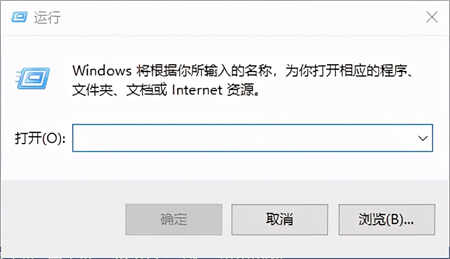
2、在输入框中输入gpedit.msc,回车,打开“本地组策略编辑器”。
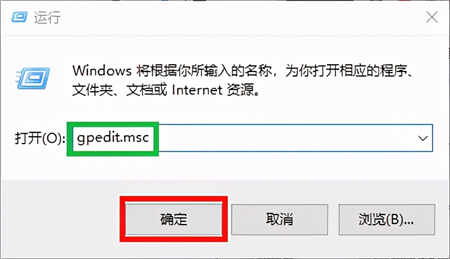
3、在本地组策略编辑器界面中,依次找到“计算机配置”—“管理模板”—“网络”—-“LANMAN工作站”,在右侧窗口找到“启用不安全的来宾登录”,然后双击打开。
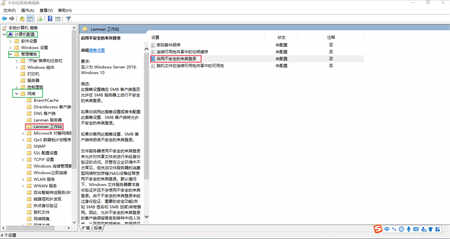
4、如下图,点击右侧的“已启用”按钮,再单击“确定”按钮。这样就应该可以访问别人的共享打印机和电脑了。如果还不行,启动一遍电脑即可。需要注意的是:此操作方法,是在访问的电脑上操作,而不是在被访问的也就是共享的电脑上操作,切记。
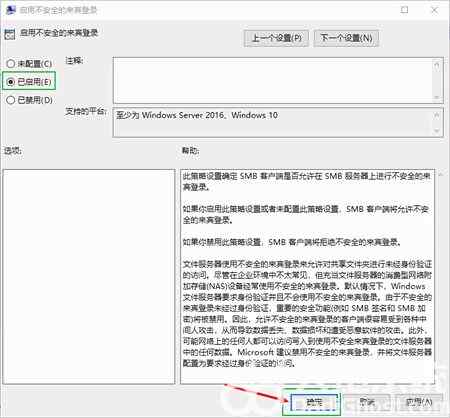
以上就是win10无法连接共享打印机拒绝访问怎么办的解决方法了,希望可以帮到大家哦。
相关阅读 win10鼠标放到任务栏就转圈怎么解决 win10鼠标放到任务栏就转圈解决方案 老电脑装win7好还是win10好 老电脑装win7还是win10流畅 win10隔离区在哪 win10隔离区位置介绍 win10文件夹后面不显示大小怎么办 win10文件夹后面不显示大小解决办法 win10任务栏搜索框怎么关闭 win10任务栏搜索栏怎么去掉方法 扩展属性不一致win10怎么解决 win10扩展属性不一致解决方法 win10如何修复引导 win10修复引导方法介绍 win10没有安全中心怎么办 win10没有安全中心怎么办方法介绍 win10添加打印机找不到设备怎么办 win10添加打印机找不到设备解决方法 airpods怎么连接win10电脑 airpods连接win10电脑方法
热门文章
 win10双屏独立显示一个玩游戏,一个看视频方法
win10双屏独立显示一个玩游戏,一个看视频方法
 Win10电视直播软件推荐:Hello, TV使用教程技巧
Win10电视直播软件推荐:Hello, TV使用教程技巧
 win10packages文件夹可以删除吗 win10packages文件夹怎么删除
win10packages文件夹可以删除吗 win10packages文件夹怎么删除
 win10怎么设置系统默认编码为utf-8 win10设置系统默认编码为utf-8方法介绍
win10怎么设置系统默认编码为utf-8 win10设置系统默认编码为utf-8方法介绍
最新文章
人气排行